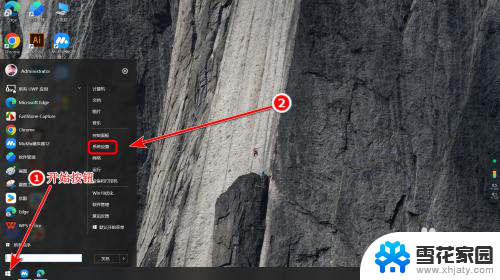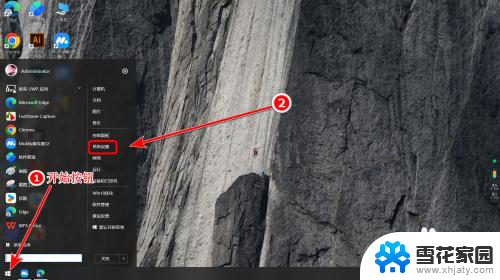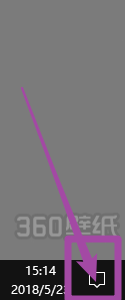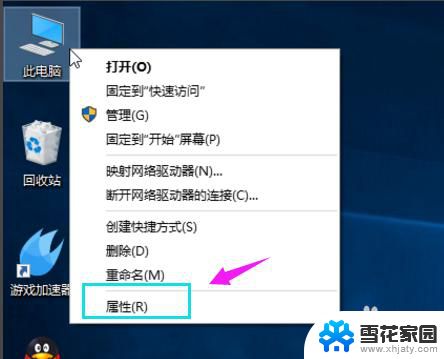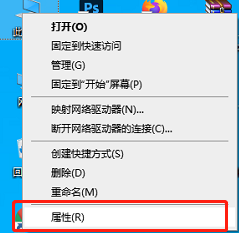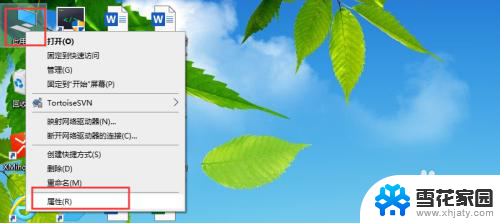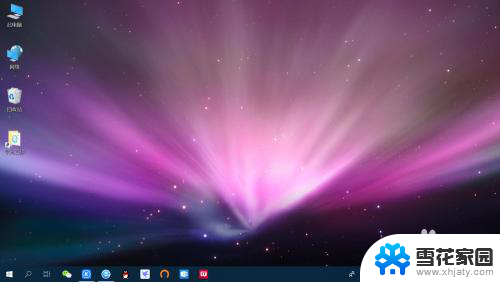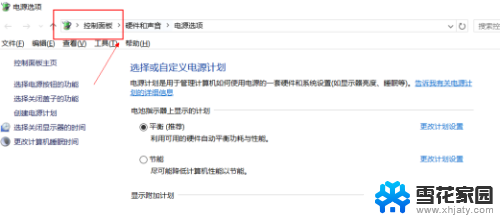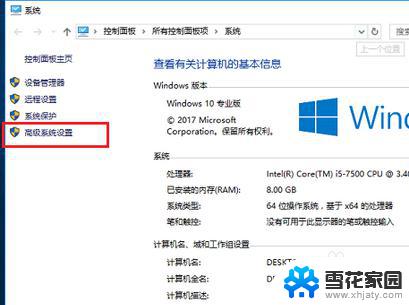电脑有虚拟键盘吗 win10笔记本如何使用虚拟键盘
更新时间:2024-05-12 11:06:37作者:xiaoliu
随着科技的不断发展,虚拟键盘已经成为了现代电脑的一种常见输入方式,在win10笔记本上,虚拟键盘的使用也变得越来越普遍。虚拟键盘不仅可以方便用户在没有物理键盘的情况下输入文字,还可以提高用户在触摸屏设备上的操作体验。那么在win10笔记本上如何使用虚拟键盘呢?让我们一起来探讨一下。
具体方法:
1.调出“运行”对话框。
右键点击桌面左下角开始,点击选择“运行”,调出“运行”对话框。
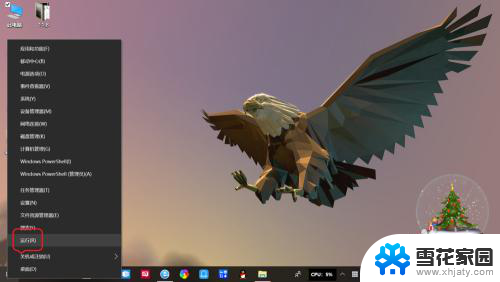
2.输入打开“虚拟键盘”命令。
在运行对话框,输入“OSK”命令。
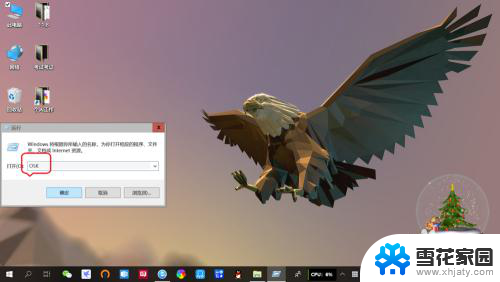
3.打开“虚拟键盘”。
运行对话框输入“OSK”命令后,按回车键或点击“确定”。桌面上即可打开“虚拟”键盘。
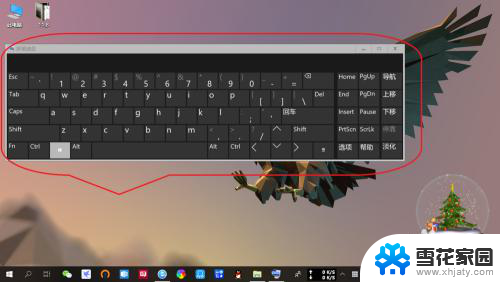
以上就是电脑是否有虚拟键盘的全部内容,如果还有不清楚的用户,可以参考以上小编的步骤进行操作,希望能对大家有所帮助。